win7休眠开启与关闭
番茄系统家园 · 2021-08-30 00:37:52
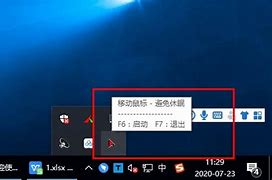
从开始菜单中找到“附件→命令提示符”手工输入如下命令
-a从这里可以清楚的看到计算机是支持休眠的显示“尚未启用休眠。仍然在命令提示符下进行操作
开始休眠方法手工键入如下命令
-关闭则为-
命令执行之后立即就可以生效无需要重新启动系统再次执行“-a”命令这里会提示当前系统已经支持休眠、混合睡眠。
这时候点开win开始菜单可能只有一个睡眠按钮而没有休眠按钮这是所谓的混合休眠……那怎么再把休眠按钮找出来呢……
打开控制面板----电源选项----选择电源计划----平衡/节能/高性能----更改计划设置----更改高级电源设置----睡眠----允许混合睡眠----更改为“关闭”。保存退出。
然后就可以看到多出了一个“休眠”按钮了。哈哈。
因为原来启用了混合睡眠所谓混合睡眠就是把待机和休眠合在了一起。如果你混合睡眠后电脑不断电实质就是在待机如果断电了实质就是休眠。当你关闭混合睡眠后那个睡眠按钮就是真正的待机即仍然维持对内存供电而连内存都断电的休眠模式就出来了。
免责声明: 凡标注转载/编译字样内容并非本站原创,转载目的在于传递更多信息,并不代表本网赞同其观点和对其真实性负责。如果你觉得本文好,欢迎推荐给朋友阅读;本文链接: https://m.nndssk.com/post/53356.html。猜你喜欢
最新应用
热门应用





















